Буфер обмена на Маке (Mac OS) — как сохранить его историю
 Наверняка каждый из нас встречался с ситуацией, когда нужно что либо скопировать в буфер обмена для того, что бы потом это куда-то вставить. И наверняка каждому знакома история когда он, отвлекшись, забывал о том, что в буфере хранится важная информация и занимал его чем-то другим, тем самым навсегда теряя скопированное ранее.
Наверняка каждый из нас встречался с ситуацией, когда нужно что либо скопировать в буфер обмена для того, что бы потом это куда-то вставить. И наверняка каждому знакома история когда он, отвлекшись, забывал о том, что в буфере хранится важная информация и занимал его чем-то другим, тем самым навсегда теряя скопированное ранее.
Полностью избежать повторения такой ситуации в будущем очень просто, сделать это можно при помощи простой бесплатной программки для Mac OS - менеджера буфера обмена, который запоминает до 100 последних скопированных вами записей и позволяет в любое время снова скопировать любую из них.
Действительно, по умолчанию в буфере обмена Mac OS, как в общем то и в Windows, хранится только одна запись, скопированная последней. И обычно это очень неудобно.
Часто случается, что при работе нужная ссылка, часть важного кода или просто какой-то текст теряется, когда вы случайно скопируете поверх что-то другое. Что бы этого избежать существует отличный бесплатный инструмент - менеджер буфера обмена Jumpcut.
Это маленькая, открытая (opensource) программка на наш взгляд незаменима для каждого пользователя компьютера под управление Mac OS, и вот небольшая инструкция по работе с ней.
1. Установите утилиту
Скачайте утилиту Jumpcut, разархивируйте и запустите (как запускать программы от неустановленного разработчика).
После запуска в верхней панели Mac OS появится иконка с ножницами - это значит Jumpcut запущена и с этого момента сохраняет историю буфера обмена при каждом копировании или вырезании вами текста.

2. Настройте Jumpcut
Кликните по иконке ножниц в верхнем меню Мака и выберите пункт "Preferences". Программка имеет минимум настроек, основные из них: количество запоминаемых строк, количество отображаемых строк в верхнем меню, горячая клавиша для открытия истории буфера обмена.
Оптимальные настройки на наш взгляд выглядят так
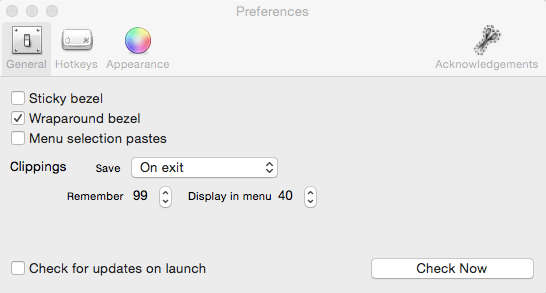
Программа запоминает последние 99 скопированных фрагментов, последние 40 отображаются в меню в верхней панели, при закрытии программа сохраняет все скопированное.
Во вкладке "Hotkeys" создайте сочетание клавиш, при нажатии которого будет открываться всплывающее окно с историей буфера обмена. В нашем случае это cmd+j.
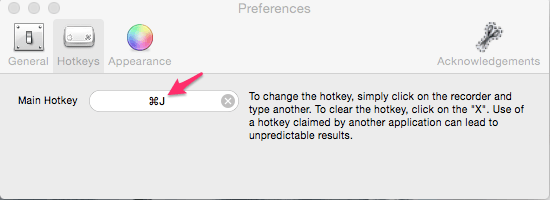
3. Откройте историю буфера обмена
Теперь, что бы посмотреть скопированные ранее фрагменты просто нажмите выбранное вами сочетание клавиш - откроется всплывающее окно со всеми скопированными данными.
Последние (40 в нашем случае) записи можно скопировать в буфер обмена просто кликнув по иконке Jumpcut в верхней панели и выбрав нужный вам текст одним нажатием в выпадающем списке - он автоматически будет вставлен в буфер обмена.
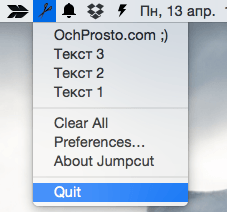
Рекомендуем вам добавить эту программу в автозагрузку Mac OS, что бы в будущем никогда не потерять скопированные данные.
Скачать Jumpcut (518Кб)

Комментарии
31 августа 2016 в 17:11
Класс! Спасибо!
Оставить комментарий